Linux-Distributionen werden häufig zum Erstellen von Servern verwendet, und Unternehmen profitieren von dieser kostengünstigen und sicheren Lösung. Linux-Distributionen einschließlich Debian bieten unzählige Dienstprogramme zum Einrichten, Konfigurieren und Sichern von Servern.
Debian ist ein stabiles, sicheres und recht beliebtes Linux-Betriebssystem und ideal für die Servereinrichtung. Viele Distributionen basieren darauf, besonders beliebte Ubuntu, PureOS, SteamOS, etc.
Die neueste Version von Debian ist Debian 11 Bullseye, das mit Tausenden neuer Pakete geliefert wird, mehrere Desktop-Umgebungen, treiberloses Scannen und eine verbesserte Handbuchseite unterstützt.
Dieser Artikel konzentriert sich auf die Installation und Einrichtung eines Servers unter Debian 11 Bullseye. Wenn Sie Debian 11 installieren oder auf Debian 11 aktualisieren, müssen Sie eine Konfiguration durchführen, um Ihren Server sicher zu machen.
Die Schritte für die anfängliche Servereinrichtung unter Debian 11 sind unten aufgeführt:
Schritt 1 – Aktualisieren und aktualisieren Sie Debian
- Der erste Schritt besteht darin, die Pakete und die Distribution ordnungsgemäß zu aktualisieren und zu aktualisieren. Melden Sie sich beim Debian 11-System an und öffnen Sie eine Shell. Um die Paketliste zu aktualisieren, verwenden Sie:
sudo apt update - Aktualisieren Sie die Pakete mit:
sudo apt upgrade - Es wird empfohlen, Ihre Distribution zu aktualisieren, verwenden Sie dazu den unten aufgeführten Befehl:
sudo apt dist-upgrade - Entfernen Sie nach dem Upgrade die unerwünschte Datei von Ihrem System, indem Sie Folgendes ausführen:
sudo apt autoremove
Schritt 2 – Erstellen eines Sudo-Benutzers
Es wird empfohlen, anstelle des Root-Kontos einen neuen sudo-Benutzer für Ihre Serververwaltung zu erstellen. Führen Sie dazu den unten genannten Befehl aus, um den Benutzer hinzuzufügen:
sudo adduser tecadmin
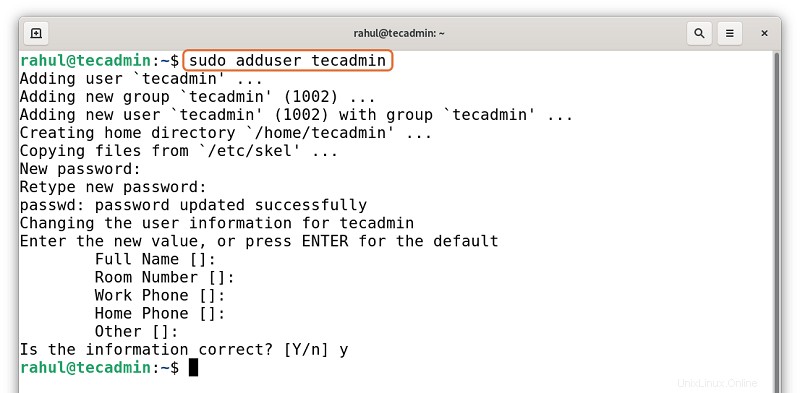
Im Befehl „tecadmin“ ist der neue Benutzer. Geben Sie dem neuen Benutzer nun sudo-Berechtigungen:
sudo usermod -aG sudo tecadmin
Wechseln Sie das Konto, indem Sie den folgenden Befehl ausführen:
sudo su tecadmin
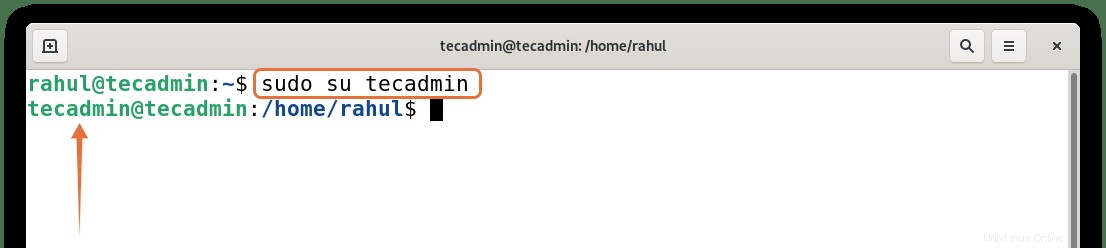
Es ist ersichtlich, dass der Benutzer gewechselt hat.
Schritt 3 – Konfigurieren des System-Hostnamens
Um den aktuellen Hostnamen zu überprüfen, verwenden Sie:
sudo hostnamectl
Der Hostname ist die Identität Ihres Systems über ein Netzwerk, daher empfiehlt es sich, Ihren Hostnamen richtig zu benennen und den Hostnamen mit dem unten aufgeführten Befehl zu ändern:
sudo hostnamectl set-hostname debian11
Zu Demonstrationszwecken habe ich den Hostnamen in „debian11“ geändert. Schließen Sie nun die Shell-Instanz und öffnen Sie sie erneut. Ein neuer Hostname wird angezeigt. Verwenden Sie zum Überprüfen des Hostnamens:
hostname
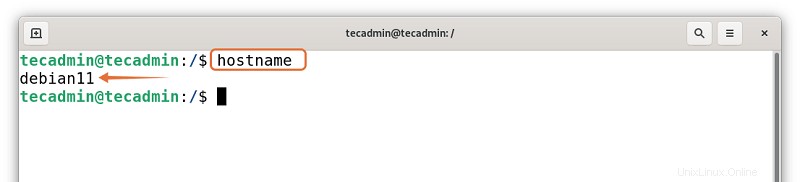
Der neue Hostname ist „debian11“ jetzt.
Schritt 4 – Sichern des SSH-Servers
SSH wird auch als Secure Shell bezeichnet und ist ein Protokoll, das für die Verbindung mit Remote-Servern verwendet wird. Bei der Konfiguration des Servers wird empfohlen, den Standardport zu ändern und die Root-SSH-Anmeldung zu deaktivieren. Um diese Operationen auszuführen, müssen Sie die Konfigurationsdatei in einem beliebigen Editor öffnen:
sudo nano /etc/ssh/sshd_confiq
Suchen Sie nach der folgenden Zeile, entfernen Sie „#“ vom Anfang der Zeile und ändern Sie Port 22 auf 2284:
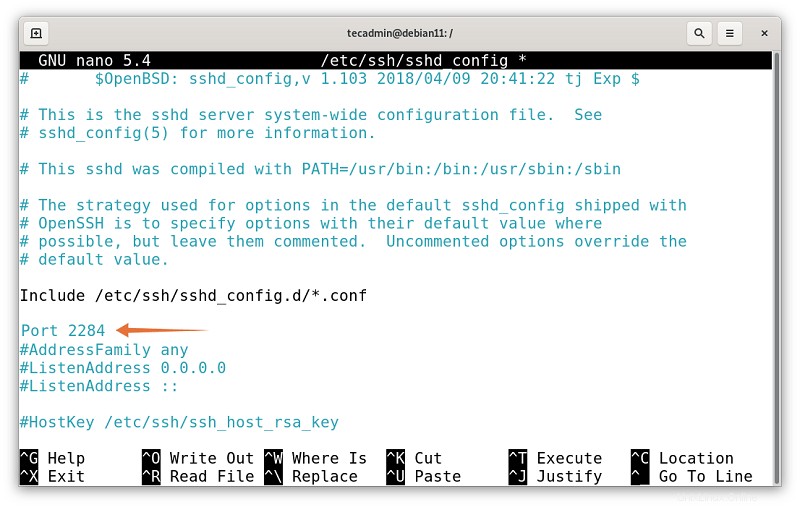
Setzen Sie außerdem PermitRootLogin auf no und entfernen Sie „#“, um das Kommentarzeichen zu entfernen, wie unten gezeigt:
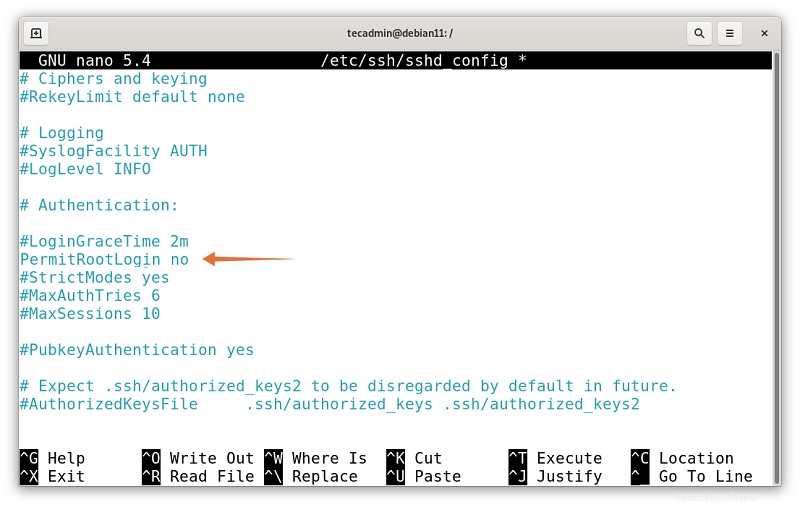
Speichern Sie die Datei und führen Sie den unten aufgeführten Befehl aus:
sudo systemctl restart ssh
Wenn Sie diese Datei nicht öffnen können, fehlt der SSH-Server auf Ihrem System. Installieren Sie SSH mit:
sudo apt install openssh-server
Schritt 5 – Verwalten der Firewall (ufw)
- Debian wird nicht mit einer Firewall geliefert, also sollten Sie sie installieren. Verwenden Sie den unten angegebenen Befehl, um eine unkomplizierte Firewall (ufw) auf Debian 11 zu installieren:
sudo apt install ufw - Um die Firewall zu aktivieren, verwenden Sie:
sudo ufw enable - Um den Port zuzulassen, verwenden Sie:
sudo ufw allow 2284 - Obwohl es von den Einstellungen abhängt, um den eingehenden Datenverkehr zu verweigern, verwenden Sie:
sudo ufw default deny incoming - Und um ausgehenden Datenverkehr zuzulassen, verwenden Sie:
sudo ufw default allow outgoing - Und ufw neu laden:
sudo ufw reload - Um den Status zu prüfen:
sudo ufw status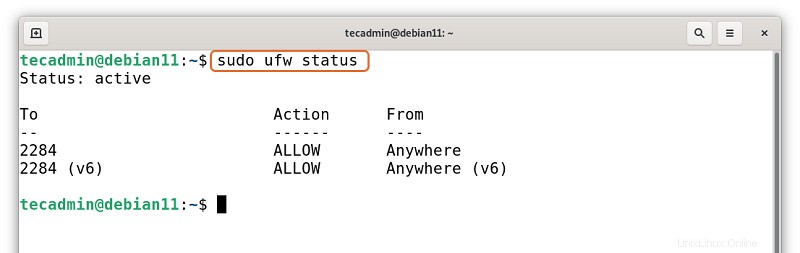
Schritt 6 – Neustart des Systems
Nachdem Sie alle Änderungen vorgenommen haben, starten Sie Ihr Debian-System neu.
sudo reboot
Schlussfolgerung
Beim Einrichten eines neuen Servers unter Linux müssen einige Schritte befolgt werden, darunter das Aktualisieren von Paketen, das Hinzufügen eines neuen Benutzers, das Einrichten einer Firewall und das Sichern von SSH.
Dieser Artikel erklärt ausführlich, wie man einen Server auf dem neu veröffentlichten Debian 11 Bullseye einrichtet. Wir haben gelernt, wie man einen neuen Benutzer mit sudo-Berechtigungen erstellt, wie man den Standard-SSH-Port ändert und eine Firewall für die anfängliche Servereinrichtung unter Debian 11 einrichtet.